Das Benutzerkoordinatensystem (BKS) ist eine Sammlung von Arbeitselementen (drei Arbeitsebenen, drei Achsen und ein Mittelpunkt).
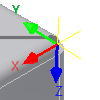
Im Gegensatz zum Ursprung können mehrere BKS in einem Dokument vorhanden sein, die unterschiedlich platziert und ausgerichtet werden können.
Wenn Sie Objekte in einer 3D-Umgebung erstellen oder ändern, können Sie zur Vereinfachung von Bearbeitungsvorgängen das BKS im 3D-Modellbereich verschieben und neu ausrichten.
Mithilfe der Arbeitselemente im BKS können Sie Skizzen und Elemente platzieren, die bei einer Neudefinition des BKS aktualisiert werden.
In einer Bauteildatei können Sie das BKS durch Auswahl von drei Punkten relativ zu vorhandener Geometrie positionieren, oder Sie positionieren es relativ zum Ursprung.
In einer Bauteildatei werden für die Positionierung des BKS die folgenden Eingaben unterstützt:
- Punkt (Scheitelpunkt einer Volumenkörperkante, Mittelpunkt einer Volumenkörperkante, Skizze oder Ursprung eines Arbeitspunktes)
- Kreisförmige oder elliptische Volumenkörperkanten
In einer Baugruppendatei können Sie das BKS relativ zum Ursprung, nicht jedoch relativ zu vorhandener Geometrie positionieren. Wenn Sie ein BKS in einer Baugruppe platzieren, können Sie einen Punkt auswählen. Das BKS wird jedoch weiterhin unter Verwendung absoluter Koordinaten und nicht in Bezug auf den Punkt platziert.
Sie können das BKS für Messungen verwenden, und die Arbeitsgeometrie des BKS kann in die Zeichnung einbezogen werden.
Die BKS-Dreiergruppe kann für den Befehl Ansichtsfläche ausgewählt werden.
Definieren der BKS-Position
Sie können ein BKS wie folgt definieren.
- Geben Sie einen neuen Ursprung (ein Punkt), eine neue X-Achse (zwei Punkte) oder eine neue XY-Ebene (drei Punkte) an.
- Richten Sie das BKS aus, indem Sie eine Fläche auf einem 3D-Volumenkörperobjekt auswählen. Die Auswahl kann auf einer Fläche oder einer Kante des Volumenkörpers erfolgen.
- Drehen Sie das aktuelle BKS um eine der drei Hauptachsen.
BKS-Browser
Die BKS-Dreiergruppe wird durch ein Dreiergruppesymbol im Browser dargestellt. Ebenso wie der Ursprung verfügt auch der BKS-Knoten über untergeordnete Knoten für die Arbeitsgeometrie.
Wenn Sie mehrere Exemplare eines BKS platzieren, werden diese durchgehend nummeriert und in der Reihenfolge angezeigt, in der sie eingefügt wurden. In einer Bauteildatei können Sie diese per Ziehen im Browser neu anordnen.
Legen Sie das standardmäßige BKS-Präfix im Dialogfeld BKS-Einstellungen fest. Sie können die Namen von BKS-Arbeitselementen (Mittelpunkt, Ebenen, Achsen) nicht ändern. Die Namen sind vom Namen des BKS abhängig.
Wenn Sie das BKS relativ zu vorhandener Bauteilgeometrie positionieren, steht im Kontextmenü die Option Eingaben anzeigen zur Verfügung. Klicken Sie auf diese Option, um die Geometrie hervorzuheben, anhand der das BKS erstellt wurde.
BKS-Kontextmenü
Klicken Sie bei der Bearbeitung eines BKS mit der rechten Maustaste in das Grafikfenster, um das BKS-Kontextmenü einzublenden:
- Fertig stellen
-
Fügt das BKS an der angegebenen Position ein. Wählen Sie bei der Platzierung relativ zur Geometrie den Ursprung, die X-Achse und die Y-Achse aus, um das BKS zu positionieren.
- Neustart
-
Ruft den Befehl BKS erneut auf.
- Fertig [Esc]
-
Beendet den Befehl BKS. Es wird kein BKS eingefügt.
- Hinten
-
Macht die letzte Auswahl rückgängig.
Erläuterung der Farben in der BKS-Dreiergruppe
Da Sie die BKS-Dreiergruppe drehen können, helfen Ihnen die Farben bei der Identifizierung der Achsen. Die Farben entsprechen den Standardfarben der Hauptachsen des Bauteils:

- Die X-Achse ist rot.
- Die Y-Achse ist grün.
- Die Z-Achse ist blau.
Wenn Sie Systemfarben oder die BKS-Dreiergruppenfarben anpassen, entsprechen die Farben u. U. nicht denen der Bauteilachsen.
Erläuterung der Segmente in der BKS-Dreiergruppe
Beim Platzieren des BKS ändert sich die Darstellung des Mauszeigers entsprechend der Auswahl in der Dreiergruppe. Klicken Sie auf ein Dreiergruppensegment, oder ziehen Sie es, um die Art der gewünschten Transformation anzugeben. Je nach Auswahl können Sie das Segment ziehen oder präzise Koordinaten bzw. Winkel eingeben.
![]() Wählen Sie ein Dreiergruppensegment aus, um die Art der Transformation zu definieren.
Wählen Sie ein Dreiergruppensegment aus, um die Art der Transformation zu definieren.
![]() Klicken Sie auf den BKS-Ursprung, um dessen Position zu ändern. Ziehen Sie den Ursprung dann an die gewünschte Position.
Klicken Sie auf den BKS-Ursprung, um dessen Position zu ändern. Ziehen Sie den Ursprung dann an die gewünschte Position.
![]() Klicken Sie auf die Pfeilspitze, um die BKS-Dreiergruppe entlang der Achse zu verschieben.
Klicken Sie auf die Pfeilspitze, um die BKS-Dreiergruppe entlang der Achse zu verschieben.
![]() Klicken Sie auf die Achse, um die Dreiergruppe um die ausgewählte Achse zu drehen. Sie können auch einen Punkt für die XY-Ebene angeben, wenn Sie Bauteilgeometrie auswählen.
Klicken Sie auf die Achse, um die Dreiergruppe um die ausgewählte Achse zu drehen. Sie können auch einen Punkt für die XY-Ebene angeben, wenn Sie Bauteilgeometrie auswählen.
![]() Wählen Sie einen Punkt aus, um die Richtung der X-Achse anzugeben.
Wählen Sie einen Punkt aus, um die Richtung der X-Achse anzugeben.
Exponierte Anzeige
Wenn Sie den Mauszeiger über die BKS-Auswahlposition bewegen, werden in der exponierten Anzeige Informationen und Hinweise zu den Auswahlwahlmöglichkeiten eingeblendet. Es steht ein Feld für die Eingabe präziser Werte zur Verfügung.
Drücken Sie die Tabulatortaste, um zwischen den Feldern zu wechseln, in denen Sie Werte für die BKS-Koordinaten oder Drehwinkel eingeben können.
Wenn Sie das BKS unter Verwendung absoluter Koordinaten platzieren und das BKS in die gleiche Richtung wie die Hauptachse weist, werden in der exponierten Anzeige absolute Koordinatenwerte für den BKS-Ursprung eingeblendet. Die Drehwerte in der exponierten Anzeige werden relativ zur aktuellen BKS-Ausrichtung angegeben und beginnen mit dem Wert Null.
Wenn Sie ein relativ zu vorhandener Geometrie positioniertes BKS neu definieren, werden in der exponierten Anzeige absolute Koordinatenwerte eingeblendet.
Die exponierte Anzeige kann Folgendes enthalten:
- Eine Eingabeaufforderung für die erwarteten Eingaben
- Kennzeichnung des Eingabewerts als absolut oder relativ
- Beschreibung der Eingaben
- Bearbeitungsfeld für den Eingabewert Sie können die Position des BKS-Ursprungs manuell eingeben. Wenn Sie einen Wert für die X-, Y- oder Z-Achse eingeben, wird das Bearbeitungsfeld gesperrt. Verwenden Sie die Tabulatortaste, um zum vorherigen Bearbeitungsfeld zurückzukehren oder zwischen den Bearbeitungsfeldern zu wechseln.
BKS-Parameter
Jedes BKS definiert sechs Parameter: drei Positionskoordinaten und drei Koordinaten zur Steuerung der Drehwinkel.
Wenn Sie das BKS absolut positionieren, sind auch die Parameterwerte absolut.
Wenn Sie das BKS auf vorhandener Geometrie platzieren, werden die Koordinaten und Drehungen relativ zur Zielgeometrie festgelegt. Nach der ersten Platzierung betragen die Parameterwerte daher 0 (null). Wenn Sie das BKS neu definieren und die Position versetzen, spiegeln die Parameter diese relative Transformation wider.
BKS-Sichtbarkeit
Für alle BKS-Arbeitselemente wird im Browser der Sichtbarkeitsstatus angezeigt.
Legen Sie die Standardeinstellung für die Sichtbarkeit der BKS-Dreiergruppe und der zugehörigen Arbeitselemente im Dialogfeld BKS-Einstellungen fest. Sie können die Sichtbarkeit einzelner BKS-Arbeitselemente unabhängig voneinander ändern.
Darüber hinaus kann die Sichtbarkeit von Arbeitselementen in der aktiven Bauteil- oder Baugruppendatei festgelegt werden. Wählen Sie Registerkarte Ansicht  Gruppe Sichtbarkeit
Gruppe Sichtbarkeit  Objektsichtbarkeit . Sie können für die Sichtbarkeit des BKS die BKS-Dreiergruppe, BKS-Ebenen, BKS-Achsen und BKS-Punkte festlegen.
Objektsichtbarkeit . Sie können für die Sichtbarkeit des BKS die BKS-Dreiergruppe, BKS-Ebenen, BKS-Achsen und BKS-Punkte festlegen.